В данной статье вы найдете ответы на вопросы, касающиеся уведомлений в Instagram, а именно: что они из себя представляют, зачем нужны и как их настроить под свои требования.
По мере того, как ваш аккаунт в Инстаграм развивается и «обрастает» подписками и подписчиками, становится нелегко отслеживать какие-то действия, затрагивающие ваш аккаунт: будь то лайки ваших публикаций, их комментарии, сообщения в директ и так далее.
Да и это бессмысленно, ведь на этот случай Инстаграм предусмотрел специальную функцию, благодаря которой после каждого такого действия вам будут приходить оповещения. Разумеется, если вы не откажитесь от их получения, но об этом ниже.
Давайте разберем данную функцию и ответим на наиболее часто задаваемые вопросы, а именно:
Начнем по порядку с ответа на первый вопрос.
Что такое уведомления в Instagram
Давайте для начала определимся, о каких уведомлениях идет речь.
Все уведомления в Instagram можно разделить на пуш (push) уведомления, получаемые прямо из приложения на ваше устройство, и на уведомления по электронной почте и SMS.
Как выключить уведомления в инстаграм?#инстаграм #выключитьуведомления#ввключить#наайфоне#айфон13
Что же такое пуш уведомления?
Каждое новое push-уведомление в Инстаграме — это оповещение о каком-то событии, произошедшем в Инстаграме, и имеющем отношение к вашему аккаунту.
Это может быть отметка Нравится на вашей публикации, комментарий, сообщение в директ, новый подписчик и так далее.
Выглядят такие уведомления следующим образом:

Уведомления по электронной почте и SMS представляют собой общие оповещения, такие как новости сервиса, различного рода напоминания, советы по инструментам Инстаграм и так далее. Как следует из их названия, они приходят на email и номер телефона, указанные при регистрации аккаунта.
Суть ясна, давайте же разберемся как в настройках Инстаграм включить уведомления либо выключить их, чтобы вы могли получать только нужные вам уведомления в зависимости от ваших потребностей.
Как настроить уведомления в Instagram
Процесс настройки уведомлений в Инстаграм в рамках данной статьи рассмотрен на примере устройства на ОС Андроид, но в случае с Айфоном процесс абсолютно аналогичен.
Ниже я дам инструкции по включению и отключению уведомлений как через настройки устройства, так и через настройки приложения Instagram.
Давайте начнем по порядку.
Через настройки устройства
Чтобы полностью убрать уведомления в Инстаграм заходим в настройки своего устройства:
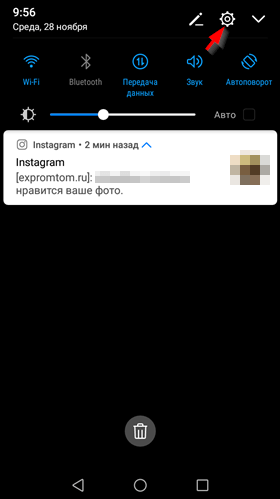
Выбираем раздел Уведомления и строка состояния:
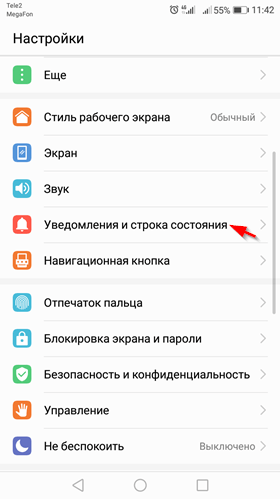
Как настроить уведомления в Instagram
Далее переходим в Диспетчер уведомлений:

И выбираем Instagram:
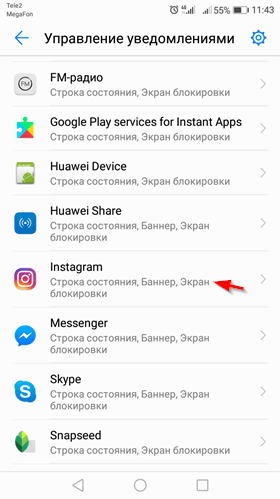
В открывшемся окне нас интересует первый ползунок, который при включенных уведомлениях переведен вправо:
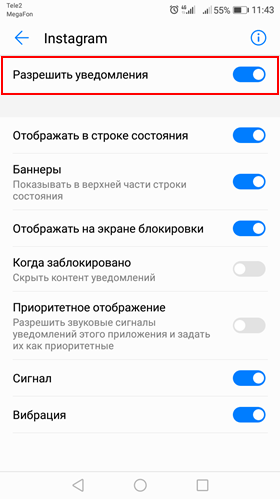
Для отключения уведомлений переводим его влево:
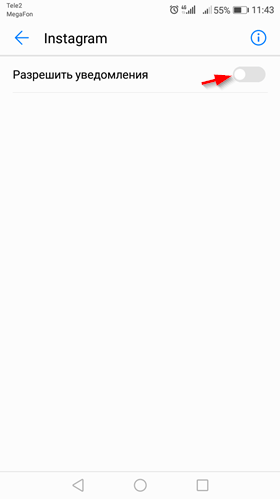
Как я уже говорил выше, отключить или включить уведомления Инстаграм на Айфоне можно абсолютно аналогичным способом через настройки устройства.
Теперь давайте рассмотрим порядок действий для настройки уведомлений через приложение Инстаграм.
Через мобильное приложение
Для начала нужно запустить Инстаграм на своем устройстве, зайти на страницу своего профиля, после чего нажать на кнопку вызова меню, расположенную в правом верхнем углу окна:

Далее выбираем Настройки:

И выбираем пункт Push-уведомления:

В открывшемся окне нам предлагается настроить уведомления для каждого из возможных событий, к примеру, лайки и комментарии к вашим публикациям, сообщения в директ, трансляции и прямые эфиры ваших подписок и так далее.
При этом по умолчанию уведомления будут включены:
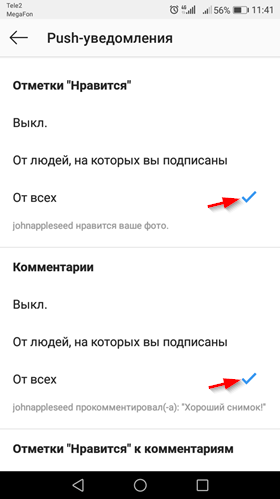
Для их отключения переставляем галочки в положение Выкл.:
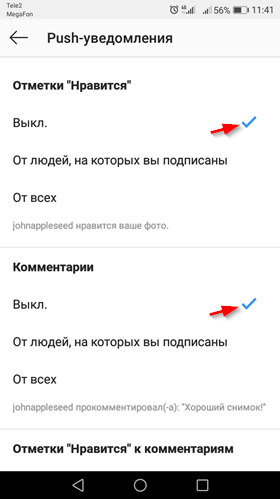
Для включения возвращаем галочки в исходное положение.
Стоит также отметить, что при необходимости вы можете настроить получение уведомлений только в случае, если эти действия совершили ваши подписки.
Таким образом мы рассмотрели настройку оповещений в разделе Push-уведомления при работе на Андроид устройстве, но в случае с Айфоном уведомления настраиваются абсолютно аналогично.
Чтобы настроить Уведомления по электронной почте и SMS переходим в этот раздел:
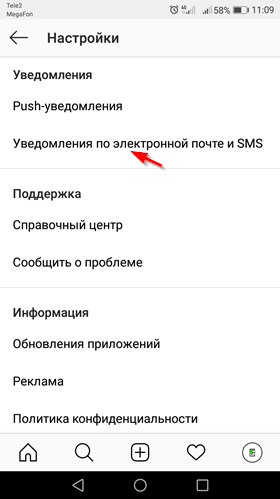
И переключаем соответствующие ползунки так, как вам нужно:
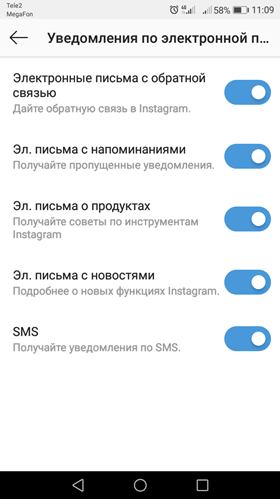
С этим вопросов тоже быть не должно, давайте теперь рассмотрим возможные причины, по которым уведомления могут не приходить.
Что делать если не приходят уведомления в Instagram
Если в вашем профиле Инстаграм пропали уведомления, то причина по сути может крыться только в настройках либо самого устройства, либо приложения Instagram.
Тип устройства при этом роли не играет — это может быть как Iphone, так и Android устройство.
Поэтому я вам советую внимательно еще раз перечитать предыдущие пункты данной статьи и проделать описанные действия по включению уведомлений.
Я уверен, что после проверки и правильной настройки как приложения, так и самого устройства, вам снова будут приходить оповещения в Инстаграме.
Если же и после этого уведомлений в Instagram нет, то напишите в техническую поддержку.
На этом все, надеюсь вы нашли ответы на все свои вопросы. Если нет, то можете оставить их в комментариях.
Источник: expromtom.ru
Звук уведомления инстаграмма: как отключить и изменить на айфоне и андроиде
Звук уведомления инстаграм нужен всем, кто хочет быть в курсе новостей и событий, происходящих внутри социальной сети. Например, узнать о новом сообщении, лайке, отметке на фото или интересной публикации. Но иногда постоянно всплывающие окна и сигналы могут начать раздражать, тогда их все или только некоторые можно отключить. Для этого понадобятся воспользоваться настройками смартфона или самого Instagram.
Как поменять звук уведомления в инстаграме
Обычно оповещения о событиях в инстраграмм приходят со стандартным звуком. Поменять мелодию внутри приложения никак не получится, она задана разработчиками устройства по умолчанию. Для этого понадобится перейти к параметрам самого телефона. Алгоритм может меняться, зависит от модели смартфона, но чаще всего выглядит он так:
- Перейдите к параметрам устройства.

- Выберите пункт «Звук».
- Найдите «Уведомления» или «Настройка сигнала».
- Установите любую мелодию из памяти телефона по своему желанию.
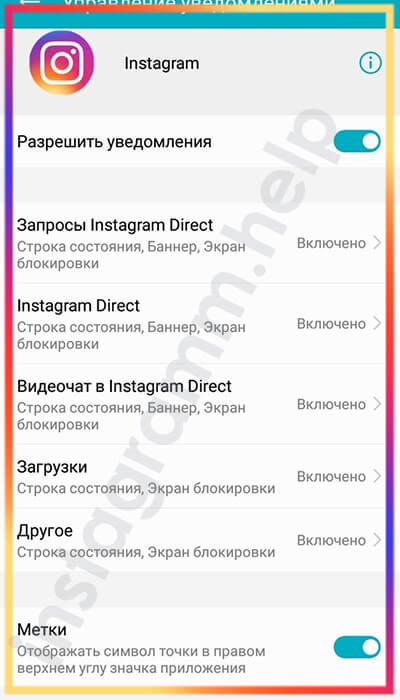
Также удостоверьтесь, что смартфон стоит на нужном режиме. Каждому из них может быть установлена своя мелодия или способ извещения. При необходимости можно прибавить громкость.
Как изменить звук уведомления в инстаграме
Если после изменения сигнала, при извещениях о событиях все еще нет звука, стоит проверить параметры приложения в основном меню телефона. Их настройка зависит от используемой операционной системы.
Дополнительно после установки подходящей мелодии нужно зайти в Instagram и проверить включены ли оповещения. Возможно также, что информирование производится не обо всех изменениях. Они могут приходить при следующих событиях:
- отметки «Нравится»;
- отметки пользователя на чужих фото;
- комментарии;
- первые публикации, а также истории других людей;
- подписки, принятие запроса подписки;
- появление друзей из Facebook в инстаграмм;
- новые сообщения и запросы переписки;
- видеочаты;
- начало прямого эфира у другого пользователя;
- окончание загрузки своего видео IGTV.
Для получения информации о действиях других людей на вашей странице (лайки и комментарии), можно сделать разграничение: присылать информацию только от профилей, на которых вы подписаны, или от всех. Устанавливать последнее крайне не рекомендуется крупным аккаунтам с высокой активностью на странице.
На Андроиде
Программное обеспечение Android позволяет отрегулировать всплывающие окна с информацией от Instagram. Чтобы изменить системные настройки оповещений от инстаграмма на Андроиде потребуется:
- Откройте меню устройства.
- В пункте «Приложения» выберите строку с установленными программами.
- Найдите в списке «Instagram».
- В меню «Уведомления» перетащите бегунок на нужное положение или произведите изменения отдельных пунктах.
На Айфоне
Владельцам смартфонов от фирмы Apple открыт доступ к регулировке громкости и включению сигнала извещения, а также к его форме. Например, вместо музыки, можно установить появляющийся стикер. Проверить, включено ли информирование о событиях на айфоне можно через меню телефона. Для этого:
- Через параметры найдите список установленных программ.
- После этого перейдите в «Настройки оповещений».
- Установите желаемый тип сигнала.
Пользователям iOS иногда не удается включить информирование таким способом. Можно попробовать повторно обратиться к общей регулировке мелодий и произвести изменения там.
Как настроить звук уведомлений
Оповещения инстаграм можно включить внутри самого приложения. Чтобы внести изменения, нужно зайти авторизоваться, используя логин и пароль, и провести следующие шаги:
- С личной страницы перейдите к меню, обозначенное тремя полосками слева наверху.
- Далее откройте страницу управления через значок шестеренки внизу.
- Выберите соответствующий пункт.
- Проверьте включено ли информирование нужной категории.
Год назад разработчики порадовали очередной новой опцией всех людей, активно прибегающих к информации из социальных сетей. Чтобы не пропускать интересные материалы, красивые фото и обучающие видео, теперь можно настроить оповещения о действиях каждого конкретного пользователя из списка подписок. Сделать это можно следующим образом:
- Открыть страницу интересного профиля.
- Нажать на «Подписки» или сначала подписаться.
- В открывшемся окне выбрать «Уведомления» и настроить сигнал о публикациях или историях.

Здесь можно отменить сообщения о действиях данного пользователя. А также есть выбор: выключить информирование о публикациях или загруженных историях.


Если у Вас остались вопросы — сообщите нам Задать вопрос
Как отключить звук уведомлений
Внутри социальных сетях постоянно кто-то ставит лайки, публикует новые фото и отмечает других пользователей на своих записях. Когда смартфон активно рассказывает о каждом чужом действии, это отвлекает от текущих дел. Если звук инстаграмма с уведомлением хочется совсем отключить, понадобиться зайти в параметры самого телефона или во внутренние настройки программы.
В первом случае пошаговый алгоритм таков:
- Открыть параметры телефона.
- Выбрать «Приложения».
- Далее перейти к Диспетчеру и найти «Instagram».
- Наверху перетащить бегунок отключения.
Если менять настройки устройства не хочется или не получается, стоит попробовать изменения самого инстаграма. Понадобится отключить автоматическое информирование, для этого:
- С личной страницы через меню в верхнем левом углу перейдите к настройкам.

- Выберите «Уведомления».

- Здесь можно отключить все, перетащив бегунок на нужное положение.

Можно переходить к каждому пункту отдельно и выключать только бесполезные категории. Удобная функция, например, для тех, кто устал от чрезмерной информации, но ждет важных сообщений и публикаций.
Источник: insta-helper.com
Как в инстаграмме поменять звук уведомления


По умолчанию уведомления от разных приложений Android приходят с одним и тем же выбранным по умолчанию звуком. Исключение составляют редкие приложения, где собственный звук уведомления установили разработчики. Это не всегда удобно, а возможность уже по звуку определять вайбер это, инстаграм, почта или SMS, может быть полезным.
В этой инструкции подробно о том, как настроить разные звуки уведомлений для различных приложений на Android: сначала на новых версиях (8 Oreo и 9 Pie), где эта функция присутствует в системе, затем — на Android 6 и 7, где по умолчанию такой функции не предусмотрено.
Примечание: звук для всех уведомлений можно изменить в Настройки — Звук — Мелодия уведомления, Настройки — Звуки и вибрация — Звуки уведомлений или в аналогичных пунктах (зависит от конкретного телефона, но везде примерно одинаково). Для того, чтобы добавить собственные звуки уведомлений в список, просто скопируйте файлы мелодий в папку Notifications во внутренней памяти вашего смартфона.
Изменение звука уведомления отдельных приложений Andro >В последних версиях Android присутствует встроенная возможность устанавливать разные звуки уведомлений для разных приложений.
Настройка выполняется очень просто. Далее скриншоты и пути в настройках приведены для Samsung Galaxy Note с Android 9 Pie, но и на «чистой» системе все необходимые шаги почти в точности совпадают.
- Зайдите в Настройки — Уведомления.
- Внизу экрана вы увидите список приложений, отправляющих уведомления. Если отображаются не все приложения, нажмите по кнопке «Просмотреть все».
- Зайдите в пункт «Профили звука» и создайте свой профиль, нажав по кнопке «Плюс».

- Введите имя профиля, затем нажмите по пункту «Default» и выберите нужный звук уведомления из папки или из установленных мелодий.

- Вернитесь на предыдущий экран, откройте вкладку «Приложения», нажмите «Плюс», выберите приложение, для которого нужно изменить звук уведомления и установите для него созданный вами звуковой профиль.

На этом всё: тем же способом вы можете добавить звуковые профили для других приложений и, соответственно, изменить звуки их уведомлений. Скачать приложение можно из Play Маркет: https://play.google.com/store/apps/details? >
Если по какой-то причине это приложение у вас не заработало, рекомендую попробовать Light Flow — оно позволяет не только менять звуки уведомлений для разных приложений, но и другие параметры (например, цвет светодиода или скорость его мигания). Единственный недостаток — не весь интерфейс переведен на русский язык.
Настройка уведомлений Инстаграм
Включить а также отключить пуш (push) уведомления Инстаграма можно легко и просто в настройках профиля. Следует заметить, что настройка уведомлений Инстаграм имеет весьма широкий функционал, так пользователь может:
- настроить уведомления о новых публикациях;
- включить или отключить уведомления о прямых эфирах, историях, комментариях;
- настроить уведомления о новых видео IGTV, а также видеочатах;
- включить звуковые уведомления о сообщениях в Директ и прочие уведомления.
Как включить уведомления в Инстаграме на Айфоне и Андроиде
Как включить уведомления в Инстаграме на Айфоне и Андроиде? Итак, представляю пошаговую инструкцию настройки уведомлений в Инстаграме:
- Прежде всего необходимо войти в свой профиль и нажать на аватарку справа внизу, а затем нажать на кнопку с тремя точками справа вверху, или кнопку со значком шестеренки для Айфона;

- В открывшемся списке необходимо найти раздел «Уведомления» и выбрать пункт «Push-уведомления»;

- На следующем экране пользователь может выбрать, какие уведомления включить — список довольно обширный. При этом можно выбрать, включить уведомления от всех пользователей, либо только от тех, на кого подписан владелец аккаунта.

Как отключить уведомления Инстаграм

А как отключить уведомления Инстаграм? Для этого потребуется выполнить тот же порядок действий, что и для включения уведомлений (и который описан выше), только соответственно отключить вывод уведомлений. Таким образом, убрать уведомления в Инстаграме на Айфоне и Андроиде можно легко и просто в настройках профиля.
Как поменять звук уведомления в Инстаграме
А как поменять звук уведомления в Инстаграме? Чтобы включить, отключить или изменить звук уведомления Инстаграм необходимо:
- Зайти в настройки телефона и открыть раздел «Звук» (в зависимости от модели название пункта может отличаться, например «Звук и вибрация»);
- На следующем экране найти и выбрать вкладку «Уведомление»;

- Остается лишь выбрать подходящий звук для уведомлений Инстаграм, либо указать режим «Без звука», чтобы убрать и выключить звук уведомлений Инстаграм.

Почему не приходят уведомления Инстаграм
Многие пользователи Инстаграм жалуются, что уведомления Инстаграм не приходят на телефон, даже после их включения в настройках аккаунта. Почему нет уведомлений в Инстаграме? Это может происходить потому, что вывод уведомлений Инстаграм не разрешен в настройках телефона. Тогда, чтобы включить уведомления Инстаграм необходимо:
- Открыть настройки телефона и затем открыть «Диспетчер приложений» или раздел «Приложения» на iPhone;

- В списке приложений найти и открыть Instagram;

- На следующем экране следует открыть вкладку «Уведомления»;

- Теперь необходимо включить вывод уведомлений, переместив переключатель в пункте «Показывать уведомления» и «Всплывающие уведомления»;

- После чего уведомления Инстаграм будут выводиться на экран смартфона.
Звук уведомления инстаграм нужен всем, кто хочет быть в курсе новостей и событий, происходящих внутри социальной сети. Например, узнать о новом сообщении, лайке, отметке на фото или интересной публикации. Но иногда постоянно всплывающие окна и сигналы могут начать раздражать, тогда их все или только некоторые можно отключить. Для этого понадобятся воспользоваться настройками смартфона или самого Instagram.
Как поменять звук уведомления в инстаграме
Обычно оповещения о событиях в инстраграмм приходят со стандартным звуком. Поменять мелодию внутри приложения никак не получится, она задана разработчиками устройства по умолчанию. Для этого понадобится перейти к параметрам самого телефона. Алгоритм может меняться, зависит от модели смартфона, но чаще всего выглядит он так:
- Перейдите к параметрам устройства.

- Выберите пункт «Звук».
- Найдите «Уведомления» или «Настройка сигнала».
- Установите любую мелодию из памяти телефона по своему желанию.

Также удостоверьтесь, что смартфон стоит на нужном режиме. Каждому из них может быть установлена своя мелодия или способ извещения. При необходимости можно прибавить громкость.
Как изменить звук уведомления в инстаграме
Если после изменения сигнала, при извещениях о событиях все еще нет звука, стоит проверить параметры приложения в основном меню телефона. Их настройка зависит от используемой операционной системы.
Дополнительно после установки подходящей мелодии нужно зайти в Instagram и проверить включены ли оповещения. Возможно также, что информирование производится не обо всех изменениях. Они могут приходить при следующих событиях:
- отметки «Нравится»;
- отметки пользователя на чужих фото;
- комментарии;
- первые публикации, а также истории других людей;
- подписки, принятие запроса подписки;
- появление друзей из Facebook в инстаграмм;
- новые сообщения и запросы переписки;
- видеочаты;
- начало прямого эфира у другого пользователя;
- окончание загрузки своего видео IGTV.
Для получения информации о действиях других людей на вашей странице (лайки и комментарии), можно сделать разграничение: присылать информацию только от профилей, на которых вы подписаны, или от всех. Устанавливать последнее крайне не рекомендуется крупным аккаунтам с высокой активностью на странице.
На Андроиде
Программное обеспечение Android позволяет отрегулировать всплывающие окна с информацией от Instagram. Чтобы изменить системные настройки оповещений от инстаграмма на Андроиде потребуется:
- Откройте меню устройства.
- В пункте «Приложения» выберите строку с установленными программами.
- Найдите в списке «Instagram».
- В меню «Уведомления» перетащите бегунок на нужное положение или произведите изменения отдельных пунктах.
На Айфоне
Владельцам смартфонов от фирмы Apple открыт доступ к регулировке громкости и включению сигнала извещения, а также к его форме. Например, вместо музыки, можно установить появляющийся стикер. Проверить, включено ли информирование о событиях на айфоне можно через меню телефона. Для этого:
- Через параметры найдите список установленных программ.
- После этого перейдите в «Настройки оповещений».
- Установите желаемый тип сигнала.
Пользователям iOS иногда не удается включить информирование таким способом. Можно попробовать повторно обратиться к общей регулировке мелодий и произвести изменения там.
Как настроить звук уведомлений
Оповещения инстаграм можно включить внутри самого приложения. Чтобы внести изменения, нужно зайти авторизоваться, используя логин и пароль, и провести следующие шаги:
- С личной страницы перейдите к меню, обозначенное тремя полосками слева наверху.
- Далее откройте страницу управления через значок шестеренки внизу.
- Выберите соответствующий пункт.
- Проверьте включено ли информирование нужной категории.
Год назад разработчики порадовали очередной новой опцией всех людей, активно прибегающих к информации из социальных сетей. Чтобы не пропускать интересные материалы, красивые фото и обучающие видео, теперь можно настроить оповещения о действиях каждого конкретного пользователя из списка подписок. Сделать это можно следующим образом:
- Открыть страницу интересного профиля.
- Нажать на «Подписки» или сначала подписаться.
- В открывшемся окне выбрать «Уведомления» и настроить сигнал о публикациях или историях.

Здесь можно отменить сообщения о действиях данного пользователя. А также есть выбор: выключить информирование о публикациях или загруженных историях.


Если у Вас остались вопросы — сообщите нам Задать вопрос
Как отключить звук уведомлений
Внутри социальных сетях постоянно кто-то ставит лайки, публикует новые фото и отмечает других пользователей на своих записях. Когда смартфон активно рассказывает о каждом чужом действии, это отвлекает от текущих дел. Если звук инстаграмма с уведомлением хочется совсем отключить, понадобиться зайти в параметры самого телефона или во внутренние настройки программы.
В первом случае пошаговый алгоритм таков:
- Открыть параметры телефона.
- Выбрать «Приложения».
- Далее перейти к Диспетчеру и найти «Instagram».
- Наверху перетащить бегунок отключения.
Если менять настройки устройства не хочется или не получается, стоит попробовать изменения самого инстаграма. Понадобится отключить автоматическое информирование, для этого:
- С личной страницы через меню в верхнем левом углу перейдите к настройкам.

- Выберите «Уведомления».

- Здесь можно отключить все, перетащив бегунок на нужное положение.

Можно переходить к каждому пункту отдельно и выключать только бесполезные категории. Удобная функция, например, для тех, кто устал от чрезмерной информации, но ждет важных сообщений и публикаций.
Источник: genueguru.ru